ホームページ >ソフトウェアチュートリアル >モバイルアプリ >NetEase Cloudで画面をキャストして音楽を聴く方法_NetEase Cloudで画面をキャストして音楽を聴く方法
NetEase Cloudで画面をキャストして音楽を聴く方法_NetEase Cloudで画面をキャストして音楽を聴く方法
- WBOYWBOYWBOYWBOYWBOYWBOYWBOYWBOYWBOYWBOYWBOYWBOYWB転載
- 2024-03-25 11:11:341277ブラウズ
php エディタ Zimo では、NetEase Cloud で画面をキャストして音楽を聴く方法を詳しく紹介します。画面ミラーリングを使用すると、携帯電話の画面サイズに制限されることなく、大画面でより良い音楽体験を楽しむことができます。この記事では、スマートテレビやスクリーンキャストボックス、パソコンなどのデバイスを使った手順を含め、簡単に画面にキャストして音楽を聴き、音楽の魅力を満喫できるさまざまなスクリーンキャスト方法を紹介します。
1. NetEase Cloud Music アプリを開き、左上隅にある 3 つの水平アイコンをクリックし、[設定] をクリックします。
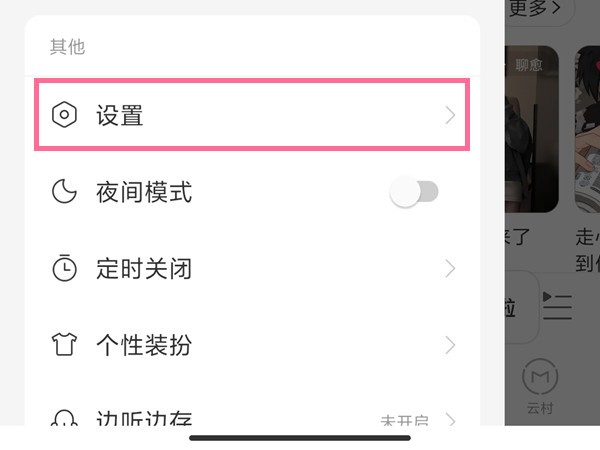
2. [DLNA デバイスを接続] オプションをクリックし、スイッチをオンにします。
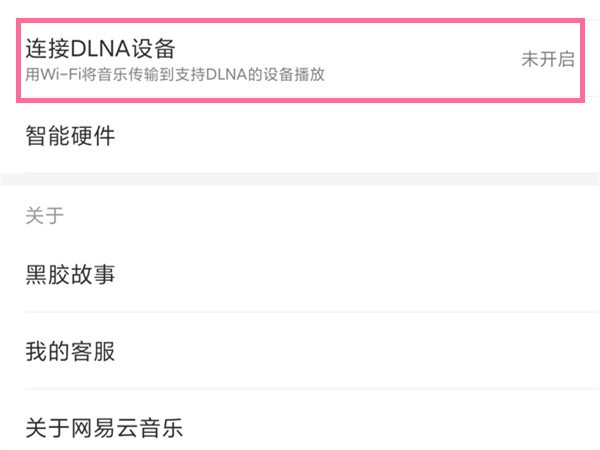
3. [DLNA デバイスの選択] オプションをクリックします。
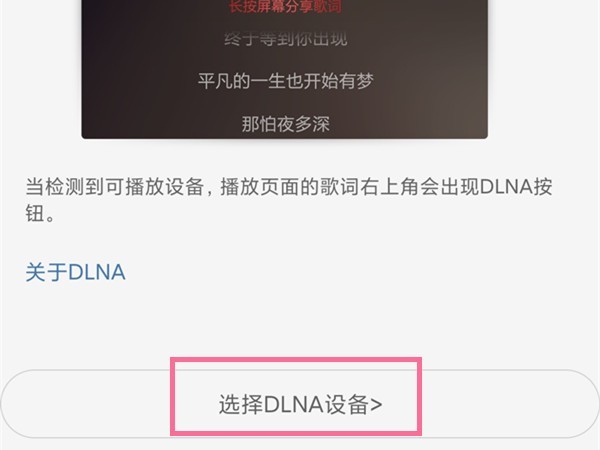
4. ポップアップ オプションで、画面をミラーリングして音楽を聴きたいデバイスを選択し、接続します。
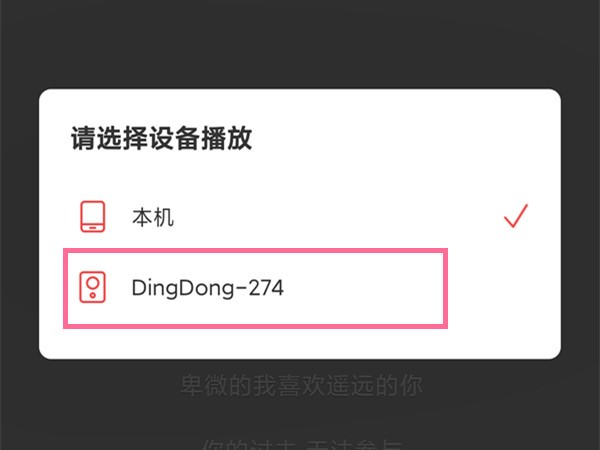
この記事は Xiaomi 11Pro を例として取り上げており、MIUI12.5 システムの NetEase Cloud Music v8.5.30 バージョンに適用されます。
以上がNetEase Cloudで画面をキャストして音楽を聴く方法_NetEase Cloudで画面をキャストして音楽を聴く方法の詳細内容です。詳細については、PHP 中国語 Web サイトの他の関連記事を参照してください。
声明:
この記事はzol.com.cnで複製されています。侵害がある場合は、admin@php.cn までご連絡ください。
前の記事:Enterprise WeChat でチェックイン ルールを設定するための簡単なチュートリアル次の記事:Enterprise WeChat でチェックイン ルールを設定するための簡単なチュートリアル

